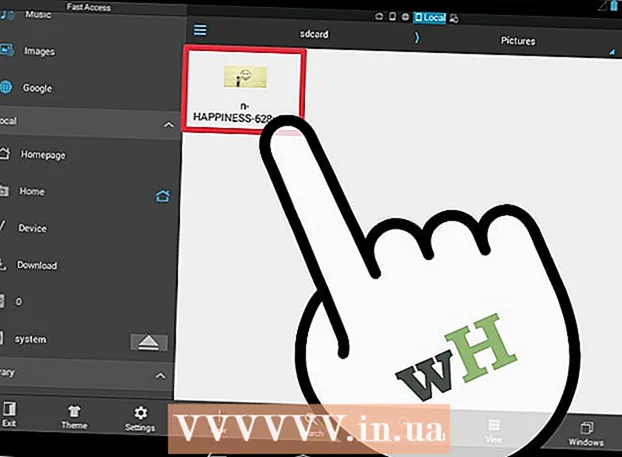Szerző:
Mark Sanchez
A Teremtés Dátuma:
6 Január 2021
Frissítés Dátuma:
1 Július 2024
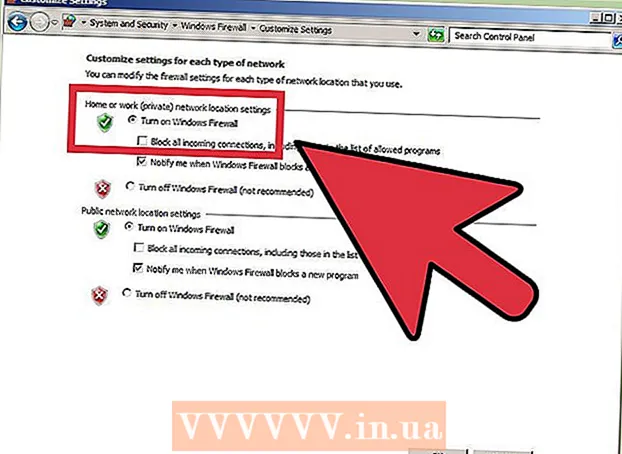
Tartalom
- Lépések
- Rész 1 /3: Eltávolítás a Windows Program Control használatával
- Rész 2 /3: A Norton Removal Tool használata
- Rész 3 /3: Új szoftver telepítése a számítógép védelmére
- Tippek
Lassítja a rendszert a Norton Internet Security? A Norton sok rendszergyártó számítógépére telepítve van, de sokaknak nem tetszik, hogy ez befolyásolhatja az operációs rendszer teljesítményét. Ha úgy dönt, hogy a számítógép védelmét egyszerűbbre cseréli, akkor az 1. lépésben talál útmutatást a Norton Internet Security teljes eltávolításáról a rendszerből.
Lépések
Rész 1 /3: Eltávolítás a Windows Program Control használatával
 1 Nyissa meg a Vezérlőpultot. A Vezérlőpulton ugyanúgy eltávolíthatja a Norton Internet Security alkalmazást, mint bármely más programot. Nyissa meg a Vezérlőpultot a Start menüből, vagy keresse meg a „Vezérlőpult” szót.
1 Nyissa meg a Vezérlőpultot. A Vezérlőpulton ugyanúgy eltávolíthatja a Norton Internet Security alkalmazást, mint bármely más programot. Nyissa meg a Vezérlőpultot a Start menüből, vagy keresse meg a „Vezérlőpult” szót.  2 Nyissa meg a Programkezelést. Ha a Vezérlőpult a „Nézet” kategóriába tartozik, kattintson a „Programok eltávolítása” linkre. Ha az Ikonok kategória van kiválasztva, nyissa meg a „Programok” vagy a „Programok hozzáadása / eltávolítása” lehetőséget.
2 Nyissa meg a Programkezelést. Ha a Vezérlőpult a „Nézet” kategóriába tartozik, kattintson a „Programok eltávolítása” linkre. Ha az Ikonok kategória van kiválasztva, nyissa meg a „Programok” vagy a „Programok hozzáadása / eltávolítása” lehetőséget. - Megnyílik egy ablak a telepített programok listájával. Ha nagyszámú program van telepítve a rendszerre, azok betöltése eltarthat egy ideig.
 3 Keresse meg a Norton Internet Security alkalmazást. Görgessen lefelé a listán, és keresse meg a Norton Internet Security alkalmazást. Kattintson a programra, majd kattintson a Törlés gombra az ablak tetején. Kövesse az utasításokat a Norton Internet Security eltávolításához.
3 Keresse meg a Norton Internet Security alkalmazást. Görgessen lefelé a listán, és keresse meg a Norton Internet Security alkalmazást. Kattintson a programra, majd kattintson a Törlés gombra az ablak tetején. Kövesse az utasításokat a Norton Internet Security eltávolításához.  4 Más szoftvertermékek eltávolítása a Nortonból. Lehet, hogy más Norton szoftver van telepítve a számítógépre. Keresse meg a listában a Norton vagy a Symantec programokat, és távolítsa el őket az Eltávolítás gombbal. A következő programokat láthatja:
4 Más szoftvertermékek eltávolítása a Nortonból. Lehet, hogy más Norton szoftver van telepítve a számítógépre. Keresse meg a listában a Norton vagy a Symantec programokat, és távolítsa el őket az Eltávolítás gombbal. A következő programokat láthatja: - Levél szűrő
- Antivírus
- Menjen vissza
- Jelszókezelő
 5 Indítsa újra a számítógépet. A programok eltávolítása után indítsa újra a számítógépet az eltávolítási folyamat befejezéséhez. Ha hibákat észlel az eltávolítási folyamat során, tekintse meg a cikk következő szakaszát.
5 Indítsa újra a számítógépet. A programok eltávolítása után indítsa újra a számítógépet az eltávolítási folyamat befejezéséhez. Ha hibákat észlel az eltávolítási folyamat során, tekintse meg a cikk következő szakaszát.
Rész 2 /3: A Norton Removal Tool használata
 1 Töltse le az eltávolító eszközt. A Norton Removal Tool egy olyan program, amely eltávolítja a nem megfelelően eltávolított Norton -termékeket. Mielőtt a Norton eltávolítóeszközét használná, próbálja meg hagyományos módon eltávolítani a programokat.
1 Töltse le az eltávolító eszközt. A Norton Removal Tool egy olyan program, amely eltávolítja a nem megfelelően eltávolított Norton -termékeket. Mielőtt a Norton eltávolítóeszközét használná, próbálja meg hagyományos módon eltávolítani a programokat. - A Norton Removal Tool letölthető a Symantec webhelyéről. Keressen rá a Google -ra a "norton eltávolító eszköz" kifejezésre, és válassza ki az első találatot a listából, hogy a letöltési oldalra lépjen.
 2 Zárja be az összes Norton ablakot. Az eltávolító eszköz futtatása előtt zárja be az összes Norton programablakot. Ha a program nem válaszol, akkor tegye a feladatkezelő segítségével.
2 Zárja be az összes Norton ablakot. Az eltávolító eszköz futtatása előtt zárja be az összes Norton programablakot. Ha a program nem válaszol, akkor tegye a feladatkezelő segítségével.  3 Futtassa az eltávolító eszközt. Kattintson duplán a Norton webhelyéről letöltött .EXE fájlra. El kell fogadnia a licencfeltételeket, és be kell írnia a CAPTCHA -t személyazonosságának igazolásához. Az eltávolítási folyamat a program elindítása után néhány percig is eltarthat.
3 Futtassa az eltávolító eszközt. Kattintson duplán a Norton webhelyéről letöltött .EXE fájlra. El kell fogadnia a licencfeltételeket, és be kell írnia a CAPTCHA -t személyazonosságának igazolásához. Az eltávolítási folyamat a program elindítása után néhány percig is eltarthat. - Előfordulhat, hogy rendszergazdai jogosultságokkal kell futtatnia az eltávolító eszközt (kattintson a jobb gombbal a fájlra), ha nincs adminisztrátori jogosultsága a használt fiókban.
 4 Indítsa újra a számítógépet. Amikor az eltávolító eszköz befejeződik, a rendszer újraindítást kér.
4 Indítsa újra a számítógépet. Amikor az eltávolító eszköz befejeződik, a rendszer újraindítást kér.  5 Törölje a maradék mappákat. A számítógép újraindítása után nyissa meg az Alkalmazások mappát a C: meghajtón. Keresse meg a megmaradt Norton mappákat, és törölje azokat. A következő mappákat láthatja:
5 Törölje a maradék mappákat. A számítógép újraindítása után nyissa meg az Alkalmazások mappát a C: meghajtón. Keresse meg a megmaradt Norton mappákat, és törölje azokat. A következő mappákat láthatja: - Norton Internet Security
- Norton AntiVirus
- Norton SystemWorks
- Norton Personal Firewall
Rész 3 /3: Új szoftver telepítése a számítógép védelmére
 1 Telepítsen egy víruskeresőt. A Norton Internet Security tartalmazta a számítógépét védő víruskereső szoftvert. Telepítsen egy új programot, például Bitdefender, AVG vagy Kaspersky. Keresse meg az interneten a szükséges programot.
1 Telepítsen egy víruskeresőt. A Norton Internet Security tartalmazta a számítógépét védő víruskereső szoftvert. Telepítsen egy új programot, például Bitdefender, AVG vagy Kaspersky. Keresse meg az interneten a szükséges programot.  2 Kapcsolja be a Windows tűzfalat. A Norton saját tűzfalat használ, és az eltávolítás után nem folytatja a Windows tűzfalat. Ezt a programot manuálisan kell engedélyeznie.
2 Kapcsolja be a Windows tűzfalat. A Norton saját tűzfalat használ, és az eltávolítás után nem folytatja a Windows tűzfalat. Ezt a programot manuálisan kell engedélyeznie. - A Windows tűzfal beállításait a Vezérlőpulton nyithatja meg. Keressen online további információkat a Windows tűzfal beállításairól.
Tippek
- Jobb, ha elmenti a beállításokat, ha később újra szeretné telepíteni a programot.